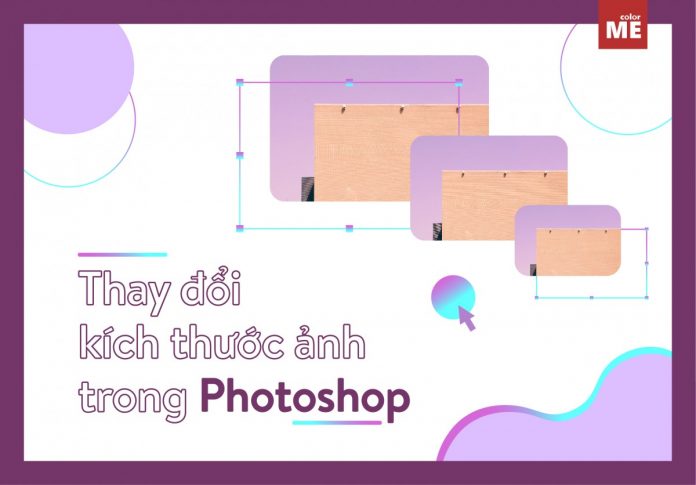Hướng dẫn cách thay đổi kích thước ảnh trong photoshop nhanh chóng đơn giản. Photoshop được mệnh danh là tốt nhất trong việc chỉnh sửa hình ảnh, chính vì thế mà nó có rất nhiều tính năng công dụng mà người dùng mới cần khám phá. Đơn giản chỉ như việc thay đổi kích thước ảnh trong photoshop nghe thì cảm thấy rất dễ nhưng đối với newbie thì lại chưa chắc. Bài viết hôm nay sẽ hướng dẫn các bạn cách để thay đổi kích thước ảnh, layer trong photoshop một cách nhanh và hiệu quả nhất.
Thay đổi kích thước ảnh trong photoshop
Bước 1:
Trong phần mềm photoshop, bạn nhấn vào mục File ở thanh trên cùng, chọn Open (phím tắt Ctrl + O) để mở file cần chỉnh sửa kích thước ảnh trong photoshop.
Bước 2:
Sau khi mở ảnh xong, nhấn vào mục Image ở thanh trên cùng, chọn Image Size (phím tắt Ctrl + Alt + I) để mở cửa sổ chỉnh sửa kích thước ảnh lên có tên “Image Size”.
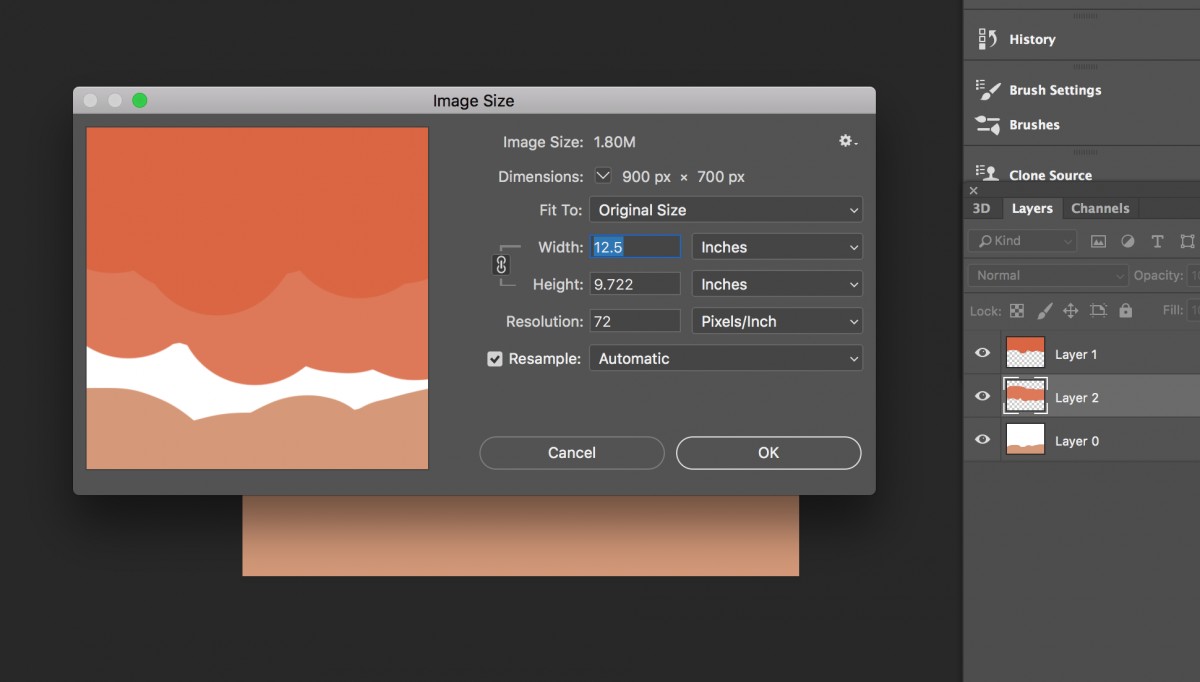
- Thay đổi kích thước ảnh trong photoshop
Bảng tuỳ chỉnh các thông số để thay đổi kích thước ảnh trong photoshop cs6
Bước 3:
Cửa sổ Image Size xuất hiện bạn có thể thay đổi kích thước ảnh với các thông số tuỳ chọn.
-
Width: Thay đổi chiều rộng ảnh.
-
Height: Thay đổi chiều cao ảnh.
-
Mục “Fit to” có sẵn một số thông số phổ biến bạn có thể lựa chọn để chỉnh sửa kích thước ảnh trong photoshop.
-
Resolution: Resolution là độ phân giải ảnh. Độ phân giải càng cao thì ảnh của bạn càng nét, nhưng đồng nghĩa với việc máy của bạn sẽ nặng hơn, dẫn đến việc máy bị lag. Với ảnh càng to, bạn có thể giảm bớt resolution xuống, và bạn nên giữ resolution ở khoảng 150-300 khi thay đổi kích thước ảnh trong photoshop cs6.
Thay đổi kích thước ảnh trong photoshop không làm giảm chất lượng ảnh
Một sự thật hiển nhiên đó là việc resize ảnh trong photoshop sẽ làm ảnh bị giảm chất lượng. Vậy để ‘chữa cháy’ cho bức ảnh sau khi thay đổi kích thước mà vẫn giữ chất lượng trong photoshop, bạn cần lưu ý sau đây:
Như ở trên mình hướng dẫn về thay đổi kích thước ảnh trong photoshop, có bước mở hộp ‘Image Size’:
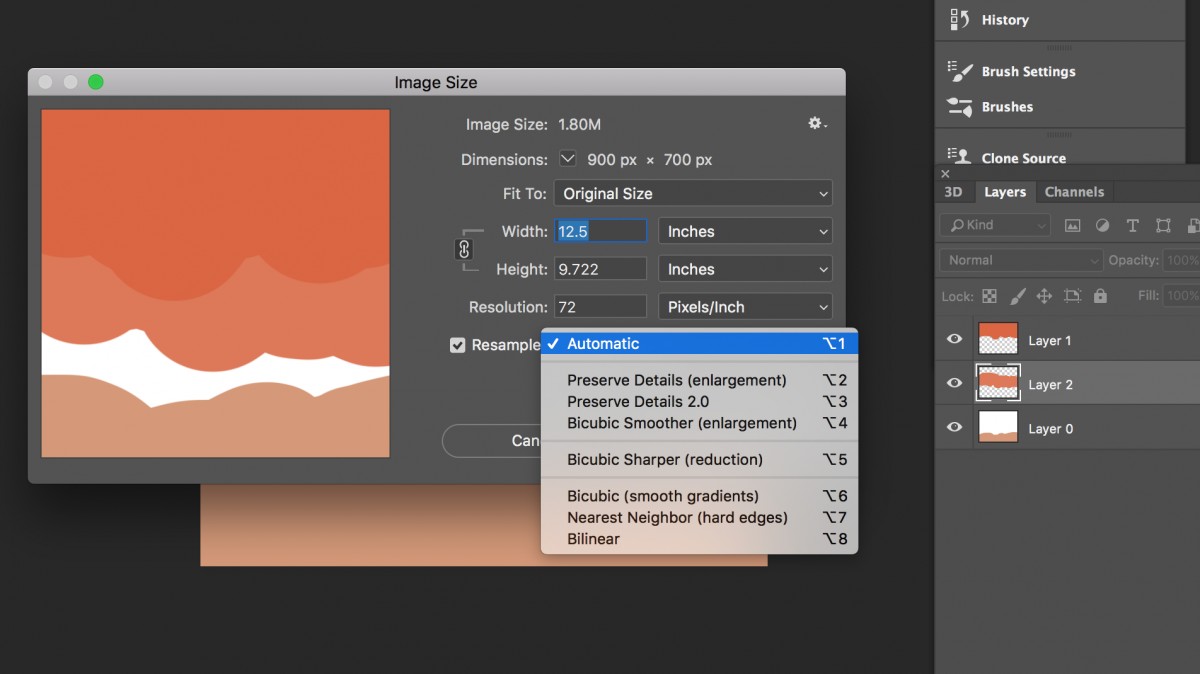
- Thay đổi kích thước ảnh trong photoshop không làm giảm chất lượng
Với các ảnh có chất lượng tốt, ví dụ chụp từ máy ảnh chuyên nghiệp, thì việc resize ảnh không thay đổi nhiều về chi tiết và chất lượng ảnh.
Với các ảnh kém chất lượng hơn như chụp từ điện thoại thì sẽ dễ bị hỏng khi bạn chỉnh kích thước ảnh trong photoshop. Vậy nên, sau khi chỉnh các thông số kích thước mới, tại lựa chọn ‘Resample’ cuối cùng trong bảng Image Size, bạn cần chuyển đổi từ ‘Automatic’ thành ‘Preserve details’ để không làm giảm chất lượng ảnh.
Vậy là bạn đã hoàn thành việc thay đổi kích thước ảnh không làm giảm chất lượng trong photoshop cs6 và cc rồi đó!
Trên đây là các bước để thay đổi kích thước ảnh trong photoshop từ cơ bản đến nâng cao. Tùy vào chất lượng ảnh gốc mà ảnh sau khi phóng to hoặc thu nhỏ có thể thay đổi nhưng chất lượng khá ổn.
Chưa có phần mềm này trong máy có thể tải phiên bản pts portable 2021 không cần cài đặt giải nén dùng luôn.